Hoe Instagram-video's, -reels en -verhalen te downloaden
Neem een snelle blik
Ontdek eenvoudige methoden voor het downloaden van Instagram-video's, Stories en Reels en ontdek hoe de Synchronizer-tool van AdsPower het proces vereenvoudigt en snelle bulkdownloads mogelijk maakt. Deze aanpak helpt je om je favoriete content overzichtelijk en gemakkelijk toegankelijk te houden wanneer je die nodig hebt.
Instagram is een enorm populair socialmediaplatform met meer dan 2,35 miljard actieve gebruikers die het elke maand gebruiken. Het is geweldig om foto's en video's te delen met vrienden en familie. Hoewel je de content gemakkelijk in de app kunt bekijken, wil je soms video's opslaan om ze later offline te bekijken of op andere manieren te delen.
Deze gids laat je zien hoe je eenvoudig Instagram-video's, -reels en -verhalen van Instagram kunt downloaden, zodat je altijd en overal van je favoriete content kunt genieten.
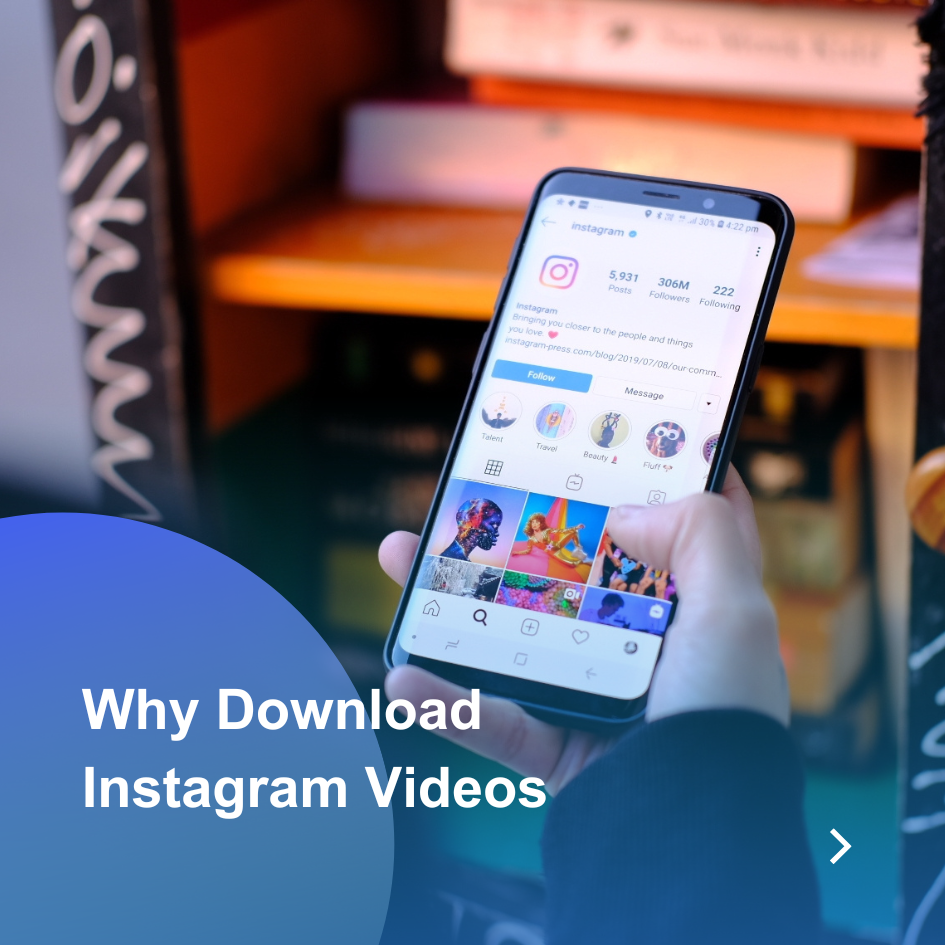
Waarom Instagram-video's downloaden?
Instagram heeft de manier waarop we ons leven met anderen delen veranderd. Gebruikers kunnen video's, verhalen en reels plaatsen die leuk, leerzaam en inspirerend zijn. Maar er is een probleem: content op Instagram kan snel verdwijnen. Dit kan gebeuren wanneer mensen hun account verwijderen, hun privacyinstellingen wijzigen of wanneer berichten in je feed belanden.
Door video's van Instagram te downloaden, heb je meer controle over de content die je leuk vindt. Je kunt verschillende soorten video's opslaan, zoals familiefeestjes, grappige clips van vrienden of handige tutorials. Hier zijn enkele veelvoorkomende redenen om video's van dit populaire platform te downloaden:
Offline toegang
Een van de belangrijkste redenen waarom mensen Instagram-video's downloaden, is om ze offline te bekijken. Dit betekent dat je video's op je telefoon of computer kunt opslaan en ze later kunt bekijken zonder dat je internet nodig hebt. Dit is erg handig wanneer je op reis bent en geen goed internet hebt, data op je telefoon wilt besparen of ergens naartoe gaat zonder internet, zoals in het vliegtuig of op een afgelegen plek. Door video's op te slaan, kun je genieten van je favoriete Instagram-content wanneer je maar wilt, zelfs als je geen internetverbinding hebt.
Makkelijker delen
Zodra je een video op je telefoon of computer hebt opgeslagen, kun je deze naar vrienden en familie sturen via sms, e-mail of andere socialemedia-apps. Het is een eenvoudige manier om anderen grappige of bijzondere momenten te laten zien zonder dat ze Instagram hoeven te gebruiken.
Koesterbare herinneringen archiveren
Instagram staat vol met persoonlijke en gedeelde momenten, zoals reisfoto's en speciale gebeurtenissen. Wanneer je video's downloadt, kun je je favoriete content op één plek opslaan. Zo kun je terugkijken naar mooie herinneringen wanneer je maar wilt, zelfs als de originele post is verwijderd of je deze niet meer kunt zien op Instagram.
Gemak bij het opnieuw posten
Bedrijven, influencers en socialmediamanagers kunnen video's downloaden om content op te slaan die hun publiek leuk vindt, zodat ze deze opnieuw kunnen posten op verschillende socialmediaplatforms. Dit maakt het makkelijker om berichten consistent te houden op alle platforms, social media regelmatig te updaten en video's snel te delen wanneer nodig.
Bewerkingsmogelijkheden
Het downloaden van Instagram-video's opent een wereld aan bewerkingsmogelijkheden. Zodra de video op je apparaat staat, kun je verschillende tools gebruiken om de beelden bij te snijden, te combineren of te verbeteren. Deze flexibiliteit is vooral handig voor contentmakers die een persoonlijke touch willen geven aan bestaande video's voor promoties, vlogs of socialmediaberichten.
Op Instagram kun je verschillende soorten video's plaatsen. Dit kunnen gewone berichten, korte clips genaamd Reels of tijdelijke Storieszijn. Nu laten we je zien hoe je video's van gewone berichten, Stories en Reels kunt opslaan.

Hoe download je een video van Instagram-berichten?
Instagram-berichten bevatten zowel foto's als video's en worden vaak gebruikt als primaire manier voor gebruikers om content te delen. Zo kun je Instagram-video's downloaden van berichten:
Een website van derden gebruiken
Er zijn verschillende online tools waarmee gebruikers hun Instagram MP4-bestanden rechtstreeks kunnen downloaden.
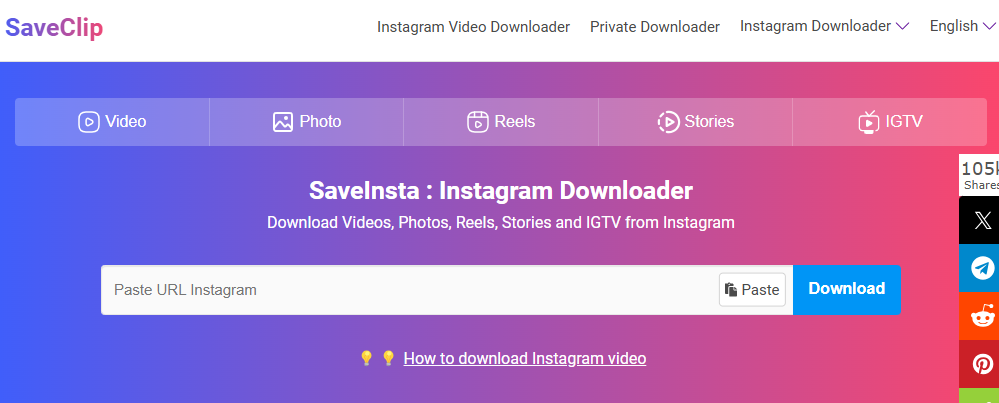
- Kopieer de videolink: Open Instagram, zoek het bericht en kopieer de videolink door 'Link kopiëren' te selecteren onder het menu met de drie puntjes van het bericht.
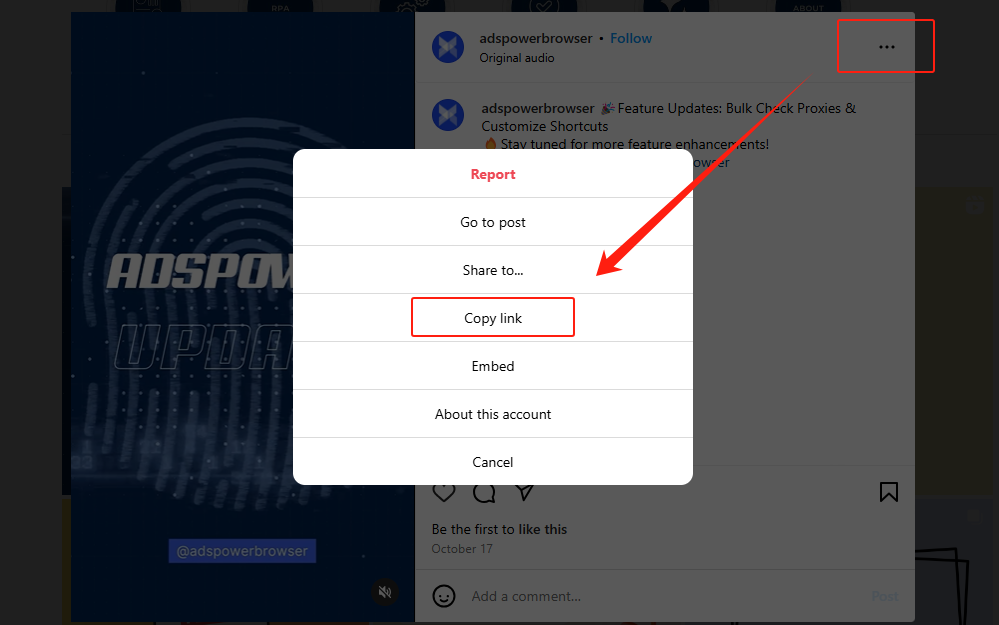
- Plakken en downloaden: Ga naar de gekozen website, plak de link in het invoerveld en klik op 'Downloaden'. Volg de instructies op het scherm om de video op uw apparaat op te slaan.
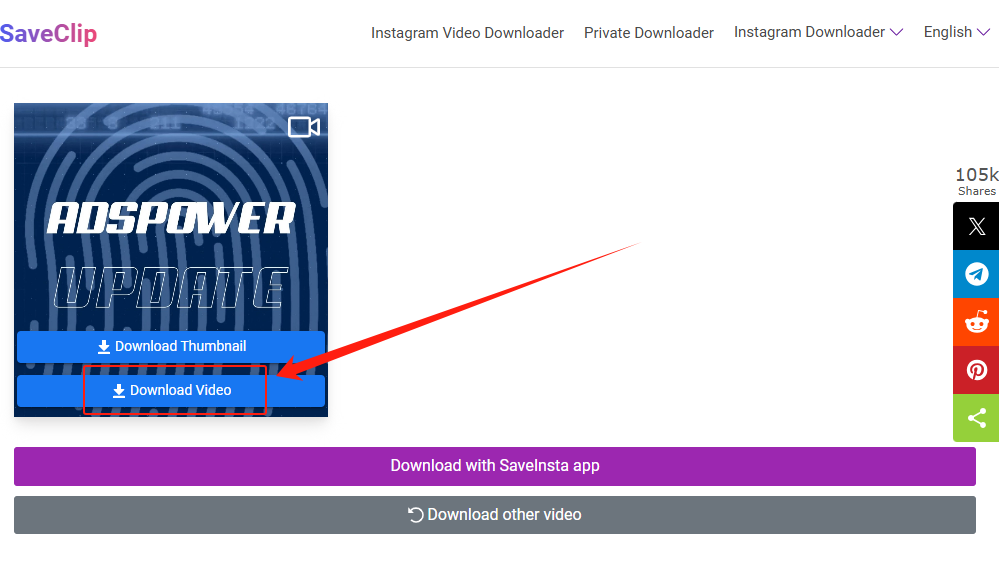
Opmerking: Gebruik altijd betrouwbare websites om beveiligingsrisico's te minimaliseren en schadelijke advertenties of downloads te vermijden.
Een mobiele app gebruiken
Als je liever apps op je telefoon gebruikt, kun je Instagram-video's ook op die manier downloaden. Er zijn speciale apps voor zowel iPhone als Android die het gemakkelijk maken.
- Download een speciale app: Zoek en installeer een app om video's te downloaden, zoals Repost voor Instagram of FastSave.
- Kopieer de link: Zoek de Instagram-video die je wilt downloaden, kopieer de link en plak deze in de app.
- Download de video: Volg de instructies in de app om de video rechtstreeks op je apparaat op te slaan.
Opmerking: Sommige apps laten je video's op de achtergrond downloaden. Dit betekent dat je meerdere video's tegelijk kunt opslaan terwijl je je telefoon voor andere dingen gebruikt.
Een schermrecorder gebruiken
Als je geen speciale websites of apps wilt gebruiken, kun je de schermrecorder van je telefoon gebruiken om Instagram-video's op te slaan.
- Schermopname inschakelen: De meeste smartphones hebben een ingebouwde schermrecorder die toegankelijk is via het menu Snelle instellingen.
- Open de video en Opnemen: Speel de Instagram-video af en begin met opnemen. Stop de opname zodra je klaar bent. De video wordt dan opgeslagen in je galerij.
- Bewerk de opname: Gebruik een video-editor om overtollige content rond de video weg te snijden voor een strakkere look.
Opmerking: Controleer of het is toegestaan om je scherm op te nemen in de regio waar je woont. Op sommige locaties gelden hier regels voor.
Hoe download je Instagram Stories?
Instagram Stories zijn korte video's of foto's die meestal na 24 uur verdwijnen. Soms wil je een Story bewaren om hem voor altijd te bewaren. Hier zijn een paar eenvoudige manieren om Instagram Stories te downloaden naar je telefoon of computer:
Een tool van derden gebruiken
Er zijn verschillende online tools die speciaal zijn ontworpen om Instagram Stories te downloaden Verhalen.
- Bezoek een website voor het downloaden van verhalen: Ga naar een vertrouwde website voor het downloaden van verhalen, zoals StorySaver.
- Voer de gebruikersnaam in: Typ op de website van de downloader de gebruikersnaam in van het account waarvan u het verhaal wilt opslaan en zoek vervolgens. De tool laadt alle beschikbare verhalen van dat account.
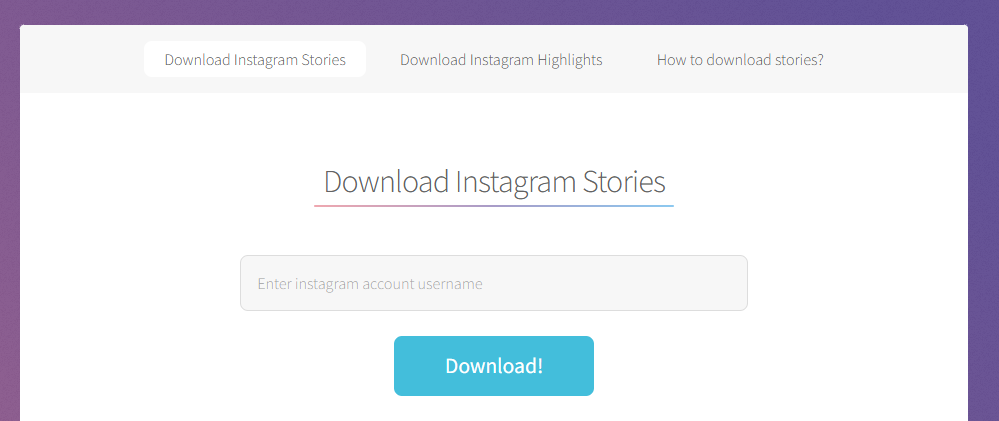
- Download het verhaal: Zoek het verhaal dat je wilt downloaden en klik op 'Downloaden' om het rechtstreeks op je apparaat op te slaan.
Opmerking: Deze methode werkt alleen voor openbare Instagram-accounts. Als je verhalen van een privéaccount wilt opslaan, moet je de verhalen al kunnen zien.
Apps gebruiken om verhalen op te slaan
Als je regelmatig Instagram Stories downloadt, kan het gebruik van speciale apps het makkelijker maken. Deze apps zijn speciaal gemaakt om verhalen op te slaan en kunnen erg handig zijn.
- Installeer een app om verhalen op te slaan: Voorbeelden hiervan zijn:Story Saver en Story Reposter. Installeer de app vanuit de app store van je apparaat.
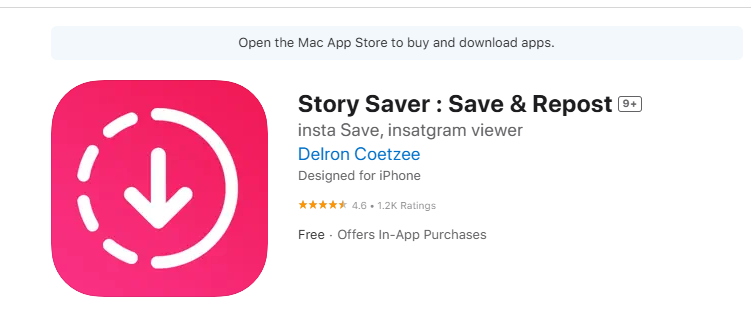
- Meld u aan en selecteer het verhaal: Open de app, voer uw Instagram-gebruikersnaam in en selecteer het verhaal dat u wilt downloaden.
- Sla het verhaal op: Volg de instructies in de app om het op uw apparaat op te slaan.
Let op: Zorg ervoor dat u deze apps regelmatig bijwerkt. Instagram verandert vaak de werking, wat van invloed kan zijn op de werking van de apps.
Instagram's "Verhaal opslaan in archief" gebruiken Functie
Instagram heeft een ingebouwde archiveringsfunctie waarmee je verhalen in de app worden opgeslagen. Hoewel je verhalen hiermee niet naar je telefoon of computer worden gedownload, kun je ze later wel bekijken en alleen jij hebt er toegang toe.
- Archiveren inschakelen: Ga naar Instellingen en privacy>Archiveren en downloaden>Opslaan in archief en activeer "Verhaal opslaan in archief."
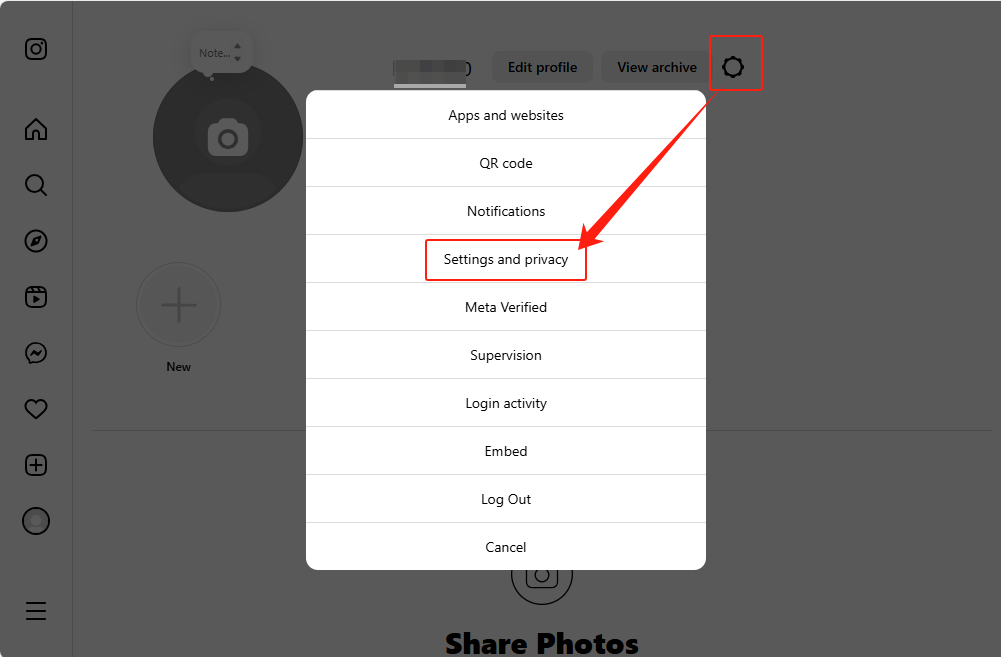
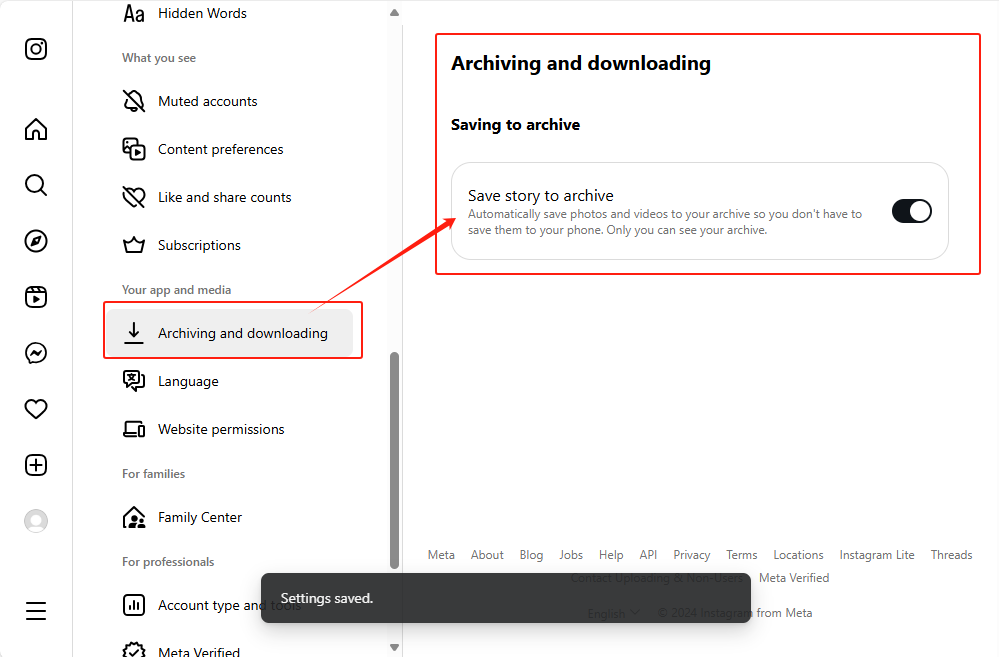
- Toegang tot je gearchiveerde verhalen: Om je gearchiveerde verhalen te bekijken, ga je naar je profiel, tik je op het menu (drie lijntjes in de rechterbovenhoek) en selecteer je Archief. Vanaf hier kun je elk verhaal opnieuw bekijken, delen of markeren. Gearchiveerde verhalen.
Opmerking: Gearchiveerde verhalen zijn alleen toegankelijk voor de accounteigenaar en blijven privé, tenzij je ze deelt of opnieuw plaatst.
Hoe download je Instagram Reels?
Instagram Reels zijn korte, creatieve videoclips, vaak aangevuld met muziek en speciale effecten, vergelijkbaar met TikTok-video's. Door Reels te downloaden, kun je ze offline bekijken en buiten Instagram delen. Dit zijn de methoden die je kunt gebruiken om Instagram Reels naar je apparaat te downloaden:
Een website van derden gebruiken
Als je Instagram Reels wilt opslaan zonder dat je extra apps hoeft te installeren, is een website van derden een effectieve optie.
- Gebruik een betrouwbare Reel-downloadwebsite: Enkele populaire websites die Reel-downloads ondersteunen, zijn Instadp en DownloadGram.
- Kopieer de link: Open de Reel, selecteer 'Link kopiëren' en plak deze op de downloadwebsite.
- Download de Reel: Volg de instructies op het scherm om de Reel op uw apparaat op te slaan.
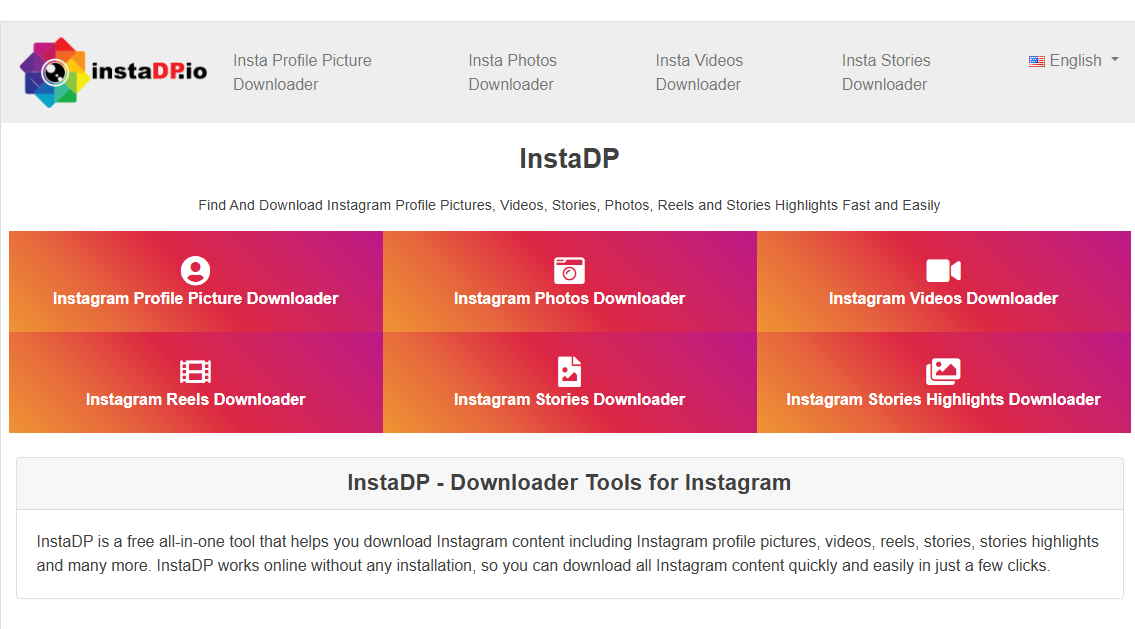
Gebruik Reel-saving Apps
Voor regelmatige Instagram Reel-downloaders zijn speciale apps handig, omdat deze vaak zorgen voor snellere en beter georganiseerde downloads.
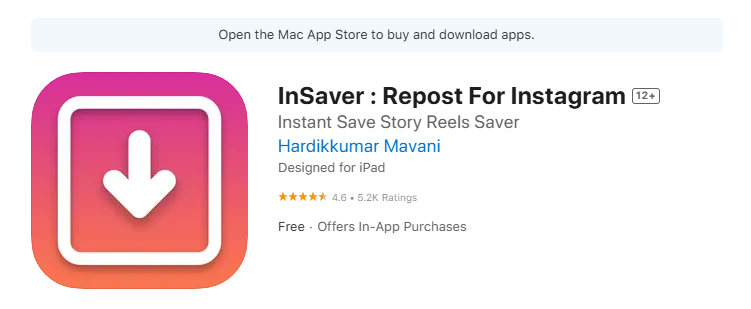
- Plak de link en download: Nadat u de app hebt geïnstalleerd, zoekt u de Reel die u wilt opslaan, klikt u op het menu met de drie puntjes en tikt u op 'Link kopiëren'. Plak vervolgens de link in de Reel-downloader-app en klik op 'Downloaden'.
- Gedownloade content bekijken: Nadat de Reel is gedownload, verschijnt deze in de galerij van je telefoon. Je kunt de Reel vervolgens offline bekijken of delen.
Ingebouwde Reels-downloadoptie gebruiken
Als je Reels wilt downloaden die je zelf hebt geplaatst, biedt Instagram een eenvoudige manier om ze rechtstreeks op je apparaat op te slaan:
- Ga naar je profiel: Open Instagram en navigeer naar je profiel en zoek de Reel die je wilt opslaan uit je eigen content.
- Download de Reel: Tik op de Reel, open het menu met drie puntjes op het bericht en selecteer 'Downloaden'. De Reel wordt gedownload en opgeslagen in de galerij van je apparaat.
Opmerking: Deze functie is alleen beschikbaar voor Reels die je zelf hebt geplaatst. Om Reels van anderen te downloaden, gebruik je een tool of app van derden, zoals hierboven beschreven.
Hoe u het downloaden van Instagram-video's versnelt met AdsPower
De Synchronizer-tool van AdsPower biedt een oplossing voor het tegelijkertijd downloaden van video's in meerdere vensters, waardoor het proces aanzienlijk wordt versneld en gestroomlijnd. Met AdsPower kunt u repetitieve taken omzetten in efficiënte, georganiseerde workflows.
Laten we SaveInsta gebruiken als voorbeeld om te laten zien hoe u meerdere Instagram-video's tegelijk kunt downloaden met AdsPower:
1. Meerdere browserprofielen instellen in AdsPower
Maak eerst meerdere profielen aan in AdsPower en voer in het gedeelte Platform deze link in:
https://saveinsta.app/.
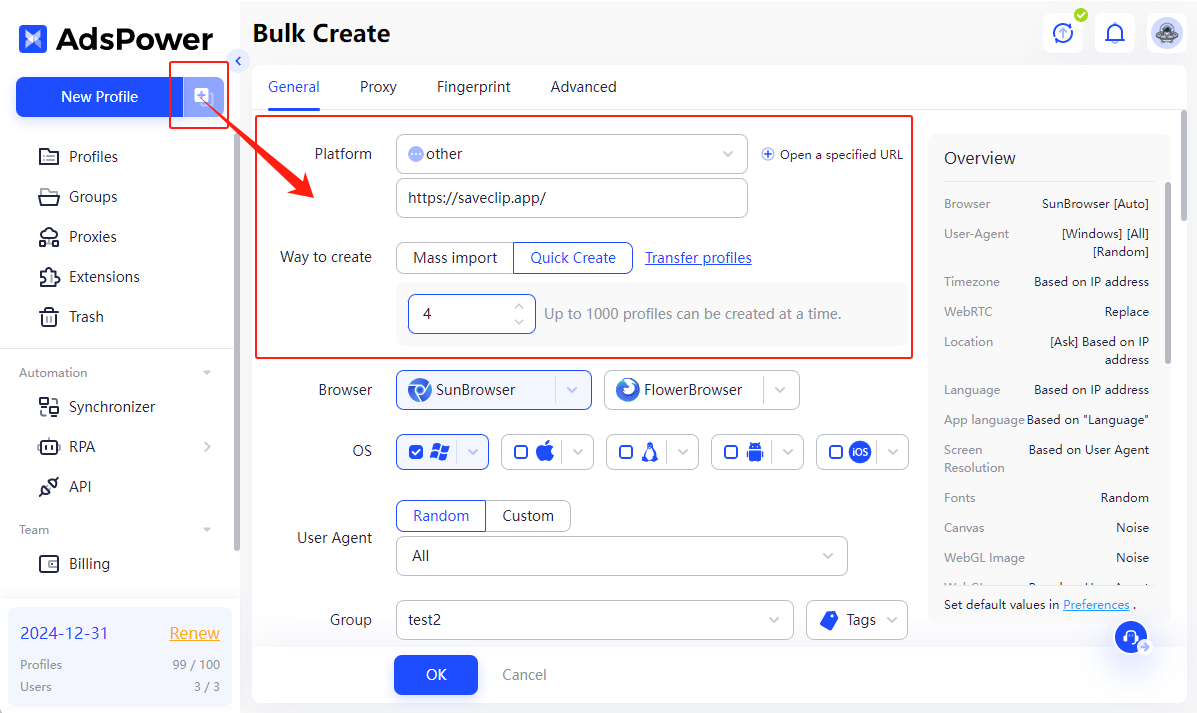
2. Start de synchronisatietool
Nadat u de profielen hebt gemaakt, klikt u op OK om elk profiel op te slaan en in een nieuw venster te openen. Zodra de profielen klaar zijn, opent u Synchronizer in AdsPower.
Stel één venster in als hoofdvenster en wijs de andere profielen toe als beheerde vensters. Start het synchronisatieproces om deze vensters aan elkaar te koppelen.
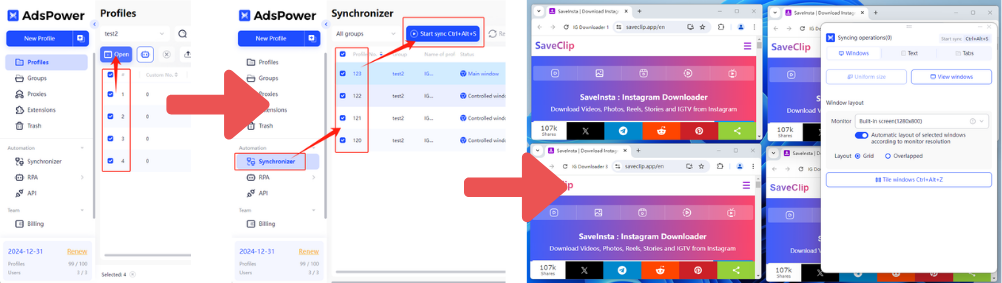
3. Voer videolinks in de juiste volgorde in en automatiseer de invoer met menselijk typen
Ga naar Tekst > Aangewezen tekst Selecteer in de synchronisatietool van AdsPowerInvoeren in volgorde en plak de links naar de Instagram-video's in het lege veld hieronder.
Schakel de functie Type als mens in en AdsPower voert automatisch elke link in de juiste volgorde in alle geopende vensters in. Dit simuleert handmatige invoer voor extra nauwkeurigheid.
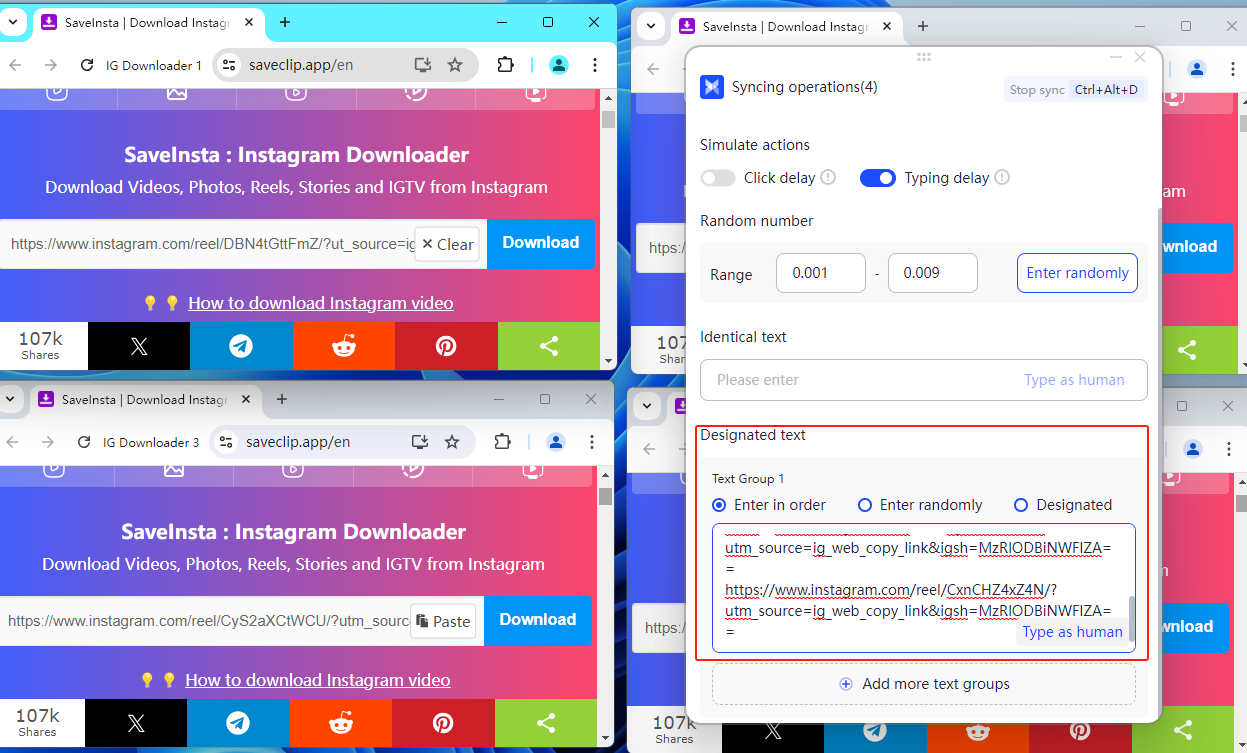
4. Meerdere video's tegelijk downloaden
Zodra alle links zijn ingevoerd, klikt u op Downloaden in elk gesynchroniseerd venster om het downloadproces voor elke video te voltooien.
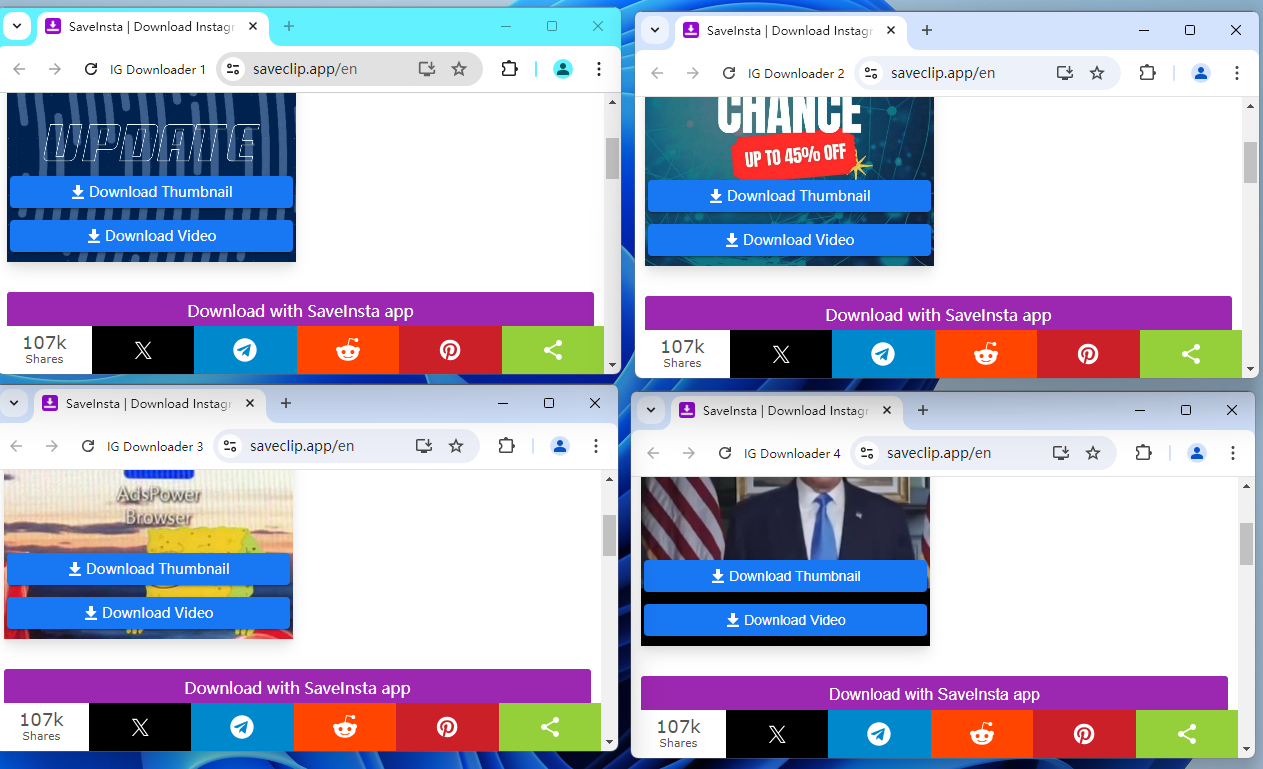
Door deze stappen te volgen, kunt u eenvoudig meerdere Instagram-video's downloaden met de Synchronizer-tool van AdsPower, waardoor een vervelend proces een snelle en efficiënte taak wordt.
Voor meer informatie over het gebruik van Synchronizer kunt u de meegeleverde instructievideo raadplegen hieronder.
Als u synchronisatieproblemen ondervindt tijdens bewerkingen met meerdere vensters, raadpleeg dan onze tutorial voor probleemoplossing.
Opmerking: Deze methode is geoptimaliseerd voor browsergebaseerde downloaders, aangezien AdsPower de desktopsoftware niet rechtstreeks kan aansturen.
Best practices en ethische overwegingen voor het downloaden van Instagram-video's
Hoewel het eenvoudig is om Instagram-video's te downloaden, is het respecteren van auteursrechten en eigendom van de content cruciaal voor het behouden van een verantwoordelijke online aanwezigheid.
Vraag toestemming voordat u opnieuw plaatst
Vraag altijd toestemming aan de maker voordat u gedownloade content openbaar deelt. Zelfs als een video online populair is, kan het ongevraagd opnieuw plaatsen ervan de rechten van de maker schenden. Het is het beste om de maker snel een bericht te sturen om zijn of haar toestemming te vragen voordat u deelt. Deze eenvoudige stap helpt u problemen te voorkomen en toont respect voor zijn of haar werk.
Gebruik downloads verantwoord
Gebruik gedownloade video's alleen voor uzelf, tenzij de maker toestemming geeft om ze te delen. Dit helpt u om offline van video's te genieten, video's die u leuk vindt op te slaan en ze te bekijken voor ideeën of informatie. Door gedownloade video's privé te houden, respecteer je de regels over wie de eigenaar van de video is en voorkom je problemen met auteursrechten.
Voorkom schending van de Gebruiksvoorwaarden van Instagram
Instagram heeft regels over hoe mensen hun content mogen gebruiken. Deze regels stellen dat je niet te veel video's tegelijk mag downloaden of computerprogramma's mag gebruiken om automatisch content te verzamelen. Als je deze regels overtreedt, kan Instagram je mogelijkheden op je account beperken of je zelfs straffen. Dit is vooral belangrijk als je meerdere Instagram-accounts beheert, omdat het risico op het activeren van beperkingen toeneemt bij automatisering of bulkacties. Om je account veilig te houden en problemen te voorkomen met de manier waarop Instagram zijn platform beschermt, volg je altijd de officiële richtlijnen.
Vermeld de oorspronkelijke maker
Vermeld bij het delen van gedownloade content (met toestemming) altijd de oorspronkelijke maker door zijn of haar gebruikersnaam te taggen of te vermelden in je bericht. Dit toont respect voor zijn of haar werk en draagt bij aan je online geloofwaardigheid.
Conclusie
Het downloaden van Instagram-video's, Stories en Reels biedt offline plezier, moeiteloos delen en eindeloze creatieve mogelijkheden. Door de beschreven methoden te volgen, kunt u uw favoriete Instagram-content eenvoudig opslaan op uw apparaat. Voor degenen die meerdere downloads beheren, biedt de Synchronizer-tool van AdsPower een efficiënte oplossing waarmee u bulkdownloadtaken kunt automatiseren en stroomlijnen. Vergeet ook niet om deze tools verantwoord te gebruiken en de regels voor contenteigendom en de richtlijnen van Instagram te respecteren.
Veel plezier met downloaden! Met een beetje voorbereiding heeft u uw gekoesterde Instagram-herinneringen altijd en overal binnen handbereik.

Mensen lezen ook
- Hoe los je een IP-ban op Discord op in 2026?
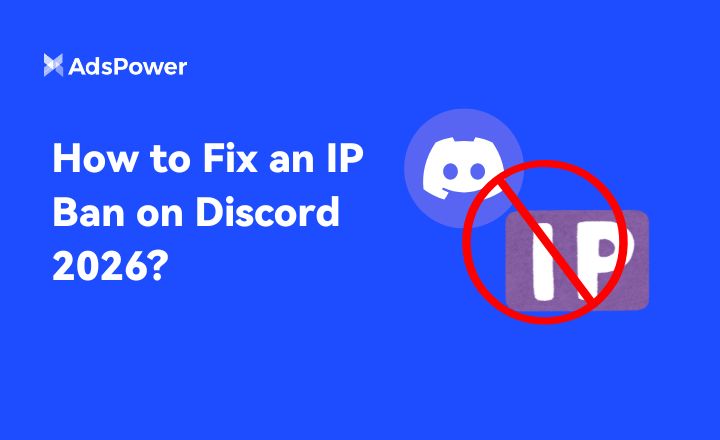
Hoe los je een IP-ban op Discord op in 2026?
IP-blokkeringen op Discord blokkeren je netwerktoegang. Deze handleiding uit 2026 legt uit hoe je IP-beperkingen kunt opsporen, herstellen, aanvechten en voorkomen, zodat je weer verbinding kunt maken.
- AdsPower RPA Plus is nu beschikbaar: een slimmere manier om automatisering te bouwen, uit te voeren en op te schalen.

AdsPower RPA Plus is nu beschikbaar: een slimmere manier om automatisering te bouwen, uit te voeren en op te schalen.
AdsPower introduceert RPA Plus met taakbeheer, verbeterde foutopsporing, herbruikbare workflows en duidelijkere uitvoeringslogboeken voor teams die automatisering uitvoeren.
- Browsertypen in 2026: populaire webbrowsers en geavanceerde browsertypen

Browsertypen in 2026: populaire webbrowsers en geavanceerde browsertypen
Ontdek de verschillende soorten browsers in 2026, van populaire webbrowsers tot privacy- en anti-detectiebrowsers. Leer hoeveel soorten er zijn en kies de juiste browser.
- Hoe je TamilMV veilig kunt deblokkeren en online toegang krijgt tot Tamil-films (handleiding 2026)

Hoe je TamilMV veilig kunt deblokkeren en online toegang krijgt tot Tamil-films (handleiding 2026)
Leer hoe je TamilMV veilig kunt deblokkeren in 2026, toegang krijgt tot Tamil-films (mv), en vergelijk proxy's, VPN's en browsers met anti-detectie voor veilige en stabiele online toegang.
- Hoe je Reddit-video's kunt downloaden in 2026: MP4's, GIF's en afbeeldingen, eenvoudig gemaakt.

Hoe je Reddit-video's kunt downloaden in 2026: MP4's, GIF's en afbeeldingen, eenvoudig gemaakt.
Leer hoe je in 2026 gemakkelijk en veilig Reddit-video's, GIF's en afbeeldingen kunt downloaden. Stapsgewijze instructies, tips voor probleemoplossing en best practices zijn inbegrepen.


